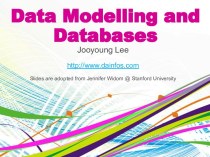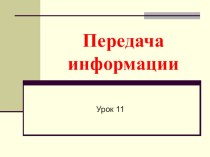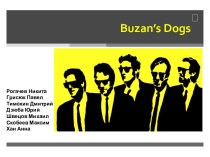Слайд 2
Стандарты X.400 и SMTP
Протоколы электронной почты
Международным стандартом
передачи сообщений также является протокол SMTP (Simple Mail Transfer
Protocol), разработанный в 1982 г. для сети Интернет. Его спецификации определены в RFC 821. Позднее в RFC 822 была определена структура текстового сообщения в кодах ASCII, которая в то время оказалась очень удобной для передачи сообщений через Интернет.
В 1984 г. комитет МККТТ, известный теперь как МСЭ-Т (сектор стандартизации телекоммуникаций Международного союза электросвязи), завершил работу над первым изданием стандарта передачи сообщений X.400, обеспечивающего передачу данных с промежуточным накоплением между различными системами электронной почты независимо от платформы. Этот стандарт переиздавался два раза — в 1988 и 1993 гг.
Слайд 3
Протоколы электронной почты
SMTP (Simple Mail Transfer Protocol)
- простой протокол передачи
(отправки) почтовых
сообщений
POP (Post Office Protocol) - протокол, позволяющий клиентам
получать доступ к своим
почтовым ящикам на сервере
IMAP (Internet Message Access Protocol) - протокол, позволяющий клиентам
получать доступ к своим
почтовым ящикам и папкам на
сервере
ESMTP (Enhanced Simple Mail Transfer Protocol) - улучшенная версия SMTP
LDAP (Lightweight Directory Access Protocol) - протокол, позволяющий
клиенту обращаться к каталогу
с запросом различных
сведений о пользователях
Слайд 4
Протоколы электронной почты
MUA
отправителя
MUA
получателя
MTA
LDA
Relay
MTA
MTA
LDA
SMTP
SMTP
SMTP
POP3
IMAP4
Пересылка сообщения
LDAP
LDAP
Слайд 5
Отправка почты
(SMTP mail transaction)
Протокол SMTP
Команды
Коды возврата
Отправитель
SMTP
(Клиент)
Получатель
SMTP
(Сервер)
Слайд 6
Основные команды протокола SMTP
Протокол SMTP
HELO - определяет
начало диалога (от hello).
MAIL - определяет отправителя почты.
RCPT - определяет получателя почты (от recipient).
DATA - показывает, что за ней следует тело сообщения.
QUIT - определяет завершение диалога.
Слайд 7
Коды возврата протокола SMTP:
Протокол SMTP
250 – в
случае успешного выполнения
552, 451, 452 – в случае неуспешного
выполнения
500, 501, 421 – в случае ошибки при вводе команды
Слайд 8
Пример обмена по протоколу SMTP
Протокол SMTP
Клиент: telnet
25
Сервер: 220 Sendmail ready.
Клиент: HELO
<имя_хоста-отправителя>
Сервер: 250 <имя_почтового_сервера_домена> pleased to meet you.
Клиент: MAIL From: <адрес_отправителя>
Сервер: 250 <адрес_отправителя>
Клиент: RCPT To: <адрес_получателя>
Сервер: 250 <адрес_получателя>
Клиент: DATA
Сервер: 354 Enter mail.
Клиент: <передача данных тела сообщения>
Сервер: 250 Mail accepted
Клиент: QUIT
Сервер: 221 <имя_почтового_сервера_домена> delivering mail
Слайд 9
Отправитель
SMTP
(Клиент)
SMTP
Сервер
Пример обмена по протоколу SMTP
Протокол SMTP
Клиент:
telnet 25
Сервер: 220 Sendmail ready.
Клиент:
HELO <имя_хоста-отправителя>
Сервер: 250 <имя_почтового_сервера_домена> pleased to meet you.
Установление SMTP-соединения
Слайд 10
Пример обмена по протоколу SMTP
Протокол SMTP
Клиент: MAIL
From:
Сервер: 250
Отправитель
SMTP
(Клиент)
Указание адреса отправителя
Слайд 11
SMTP
Сервер
Пример обмена по протоколу SMTP
Протокол SMTP
Клиент: RCPT
To:
Сервер: 250
Отправитель
SMTP
(Клиент)
Указание адреса получателя
Слайд 12
SMTP
Сервер
Пример обмена по протоколу SMTP
Протокол SMTP
Клиент: RCPT
To:
Сервер: 250
Отправитель
SMTP
(Клиент)
…или получателей
Слайд 13
Пример обмена по протоколу SMTP
Протокол SMTP
Клиент: DATA
Сервер: 354 Enter mail.
Клиент:
Сервер: 250 Mail accepted
Отправитель
SMTP
(Клиент)
Ввод сообщения
Слайд 14
Практическая работа 2
Протокол SMTP
Пользуясь утилитой TELNET, установить соединение
с сервером SMTP.
Start > Run > telnet 25
2.
Просмотреть список команд протокола SMTP.
HELP
3. Отправить простейшее сообщение по адресу user@localhost при помощи трёхшаговой транзакции отправки почты (MAIL-RCPT-DATA).
HELO <имя домена>
MAIL FROM:USER
RCPT TO:USER
DATA
<Текст сообщения>
.
4. Завершить работу с почтовым сервером и прочитать сообщение при помощи Outlook Express, настроив в нём соответствующие параметры.
5. Снова установить соединение с сервером SMTP и отправить сообщения, составленные согласно стандарту MIME (чтобы в Outlook Express были видны отправитель сообщения, тема и прикреплённый файл).
Слайд 15
Пример обмена по протоколу ESMTP
Протокол ESMTP
Клиент: telnet
25
Сервер: 220- Sendmail ready.
250 ESMTP spoken here
В ESMTP запрос почтового сервиса HELO заменен на запрос расширенного сервиса EHLO, в ответ на который почтовая система ESMTP выдаст набор поддерживаемых сервисов. Например:
Клиент: EHLO <имя_хоста-отправителя>
Сервер: 250-<имя_почтового_сервера_домена>
250-8BITMIME
250-EXPN
250-HELP
250 SIZE
Слайд 16
Общие сведения
Протокол POP3
POP3 (Post Office Protocol, версия 3)
– протокол, позволяющий клиентам получать доступ к своим почтовым
ящикам на сервере.
Он позволяет только забрать или удалить почтовое сообщение.
Сервером в данном случае является компьютер, на котором запущен сервис POP3.
POP3-сервис обычно использует 110-й порт сервера, который находится в режиме ожидания запросов со стороны клиентов.
Слайд 17
Команды протокола POP3
USER - Регистрация на
сервере POP3
PASS - Ввод пароля
STAT -
Просмотр состояния почтового
ящика
LIST [номер сообщения] - Просмотр информации о
конкретном сообщении
RETR <номер сообщения> - Передача почтового сообщения от
сервера клиенту
DELE <номер сообщения> - Пометка сообщения на удаление
NOOP - Проверка состояния соединения
RSET - Отмена пометок на удаление
TOP <номер сообщения>
<количество строк> - Просмотр первых
нескольких строк сообщения
QUIT - Закрытие соединения с
удалением всех помеченных на
удаление сообщений
Слайд 18
Ответы сервера POP3 имеют следующий формат:
Протокол POP3
Длина строки ответа может быть до 512 символов.
Строка статус-индикатора может иметь 2 значения:
- положительное (“+OK”)
- отрицательное (“-ERR”)
Слайд 19
Пример обмена по протоколу POP3
telnet 110
+OK Microsoft Exchange 2000 POP3 server ready.
user user1
+OK
pass 1111
+OK
User successfully logged on.
stat
+OK 3 7138
retr 1
+OK
Received: from w2kas ([200.1.1.100]) by w2kas.dom.isec with Microsoft SMTPSVC(5.0.2195.5329);………………………..
quit
+OK Microsoft Exchange 2000 POP3 server version 6.0.6249.0 signing off.
Протокол POP3
Слайд 20
Практическая работа 3
1. Пользуясь утилитой TELNET, установить соединение с
сервером POP3.
Start > Run > telnet 110
2. Подключиться
к почтовому ящику (желательно, чтобы там находилось несколько писем)
USER USER
PASS USER
3. Посмотреть содержимое почтового ящика
STAT
4. Посмотреть размер какого-либо сообщения
LIST <номер>
5. Получить сообщение с сервера
RETR <номер>
6. Завершить работу
QUIT
Протокол POP3
Слайд 21
Общие сведения
Протокол IMAP4
Как и POP3, протокол IMAP4 (Interactive
Mail Access Protocol) определяет способ доступа клиентской программы к
сообщению на почтовом сервере.
IMAP4 призван решать именно ту задачу, которую не способен выполнить POP3, - управлять почтой, хранящейся на сервере.
Позволяет извлекать вложения MIME по выбору.
Поддерживает работу с удаленными папками и иерархиями папок на постовом сервере, с флагами состояния сообщений, а также обеспечивает уведомления о новых поступлениях.
IMAP4-сервис обычно использует 143-й порт TCP.
Слайд 22
Команды протокола IMAP4
LOGIN - Подключение к серверу
LIST
[шаблон] - Просмотр содержимого
(например, списка папок)
SELECT -
Выбор почтового ящика
CLOSE - Закрытие текущего почтового
ящика
EXAMINE <почтовый ящик> - Выбор почтового ящика c
доступом только на чтение
CREATE <почтовый ящик> - Создание почтового ящика
DELETE <почтовый ящик> - Удаление почтового ящика
RENAME <почтовый ящик>
<новое имя почтового ящика> - Переименование почтового ящика
SEARCH <критерий> - Поиск почтового ящика
FETCH <сообщение> <элем.> - Выборка элемента
NOOP - Проверка состояния соединения
LOGOUT - Завершение работы пользователя
…
Слайд 23
Пример обмена по протоколу IMAP4
OK IMAP2 Server
Ready
A001 LOGIN Fred Secret
A001 OK User Fred logged in
A002
SELECT INBOX
* FLAGS (Meeting Notice\Answered\Flagged\Deleted\Seen)
* 19 Exists
* 2 Recent
* A002 OK Select compete
A003 FETCH 1:19 ALL
* 1 Fetch ( .....
* 19 Fetch (....
A003 OK Fetch complete
A004 LOGOUT
* Bye IMAP2 server quitting
A004 OK Logout complete
Протокол IMAP4
Слайд 24
Практическая работа 4
1. Пользуясь утилитой TELNET, установить соединение
с сервером IMAP.
Start > Run > telnet 143
2.
Войти в почтовый ящик (желательно, чтобы там находилось несколько писем)
A01 LOGIN <пользователь> <пароль>
3. Посмотреть список папок на сервере
A02 LIST «» *
4. Выбрать для работы папку INBOX
A03 SELECT INBOX
5. Найти сообщения от определенного пользователя
A04 SEARCH FROM «<имя пользователя>»
6. Посмотреть текст сообщения (только текст без заголовков)
A05 FETCH <номер сообщения> BODY[TEXT]
7. Выйти с сервера
A06 LOGOUT
Протокол IMAP4
Слайд 25
Взаимодействие по протоколу RPC
Протокол RPC
Клиент MAPI
(Outlook)
Exchange
2000
TCP 135
TCP 1260
Слайд 26
Основные клиентские интерфейсы Exchange
Протокол RPC
Номера TCP портов
выделяются динамически, но их можно задать (Q270836)
Слайд 27
Работа с GAL через NSPI
Протокол RPC
Запрос GAL
Сервер запрашивает
GAL
у GC и возвращает
клиенту
Слайд 28
Работа с GAL через RFR
Протокол RPC
Запрос ссылки
на GC
Возврат
адреса
ближайшего GC
Запись
в кэш
Запрос GAL
Слайд 29
Практическая работа 5
Разархивируйте утилиту portqry из материалов курса
в папку c:\temp
Запустите интерпретатор командной строк Windows 2000
и
перейдите в директорию, в которой находится portqry
Start > Run > cmd
C:\>cd Temp
3. Из командной строки запустите утилиту portqry для просмотра сервисов RPC на сервере преподавателя
portqry -n
-p udp -e 135
4. Найдите номера портов, на которых работают сервисы, используемые MAPI клиентами
Протокол RPC





















![Протоколы электронной почты Команды протокола IMAP4LOGIN - Подключение к серверуLIST [шаблон] - Просмотр содержимого (например,](/img/tmb/14/1371640/e345bd7a769d7cde6b89d848f5f1976d-720x.jpg)